Представете незабавно всеки документ от Office 2013 или презентация онлайн
Откакто Google Документи станаха истински претендент вканала за продуктивност на офиса, търсех бърз начин за показване и споделяне на документи на Microsoft Office. Ако работите за компания, която използва пакета на Microsoft, вероятно сте прегледали лично десетки презентации на PowerPoint, защото мениджърите по продажбите не можаха да разберат как да ги споделят дистанционно.
С Office 2013 Microsoft изглежда е решен дасложете край на задушните тесни презентационни конференции и ги направете достъпни онлайн. Но, ако ме попитате, това е към скален старт. Тук ще взема функцията за завъртане с помощта на преглед на Office 2013 (365 Home Premium).
Забележка: Тази функция е достъпна само в Microsoft Word, PowerPoint и OneNote 2013.
Отворете вашата презентация на PowerPoint или Word и щракнете върху раздела File.

От изглед на задкулисието изберете бутона Споделяне. От четирите опции тук щракнете върху Present Online и след това бутона Present Online.
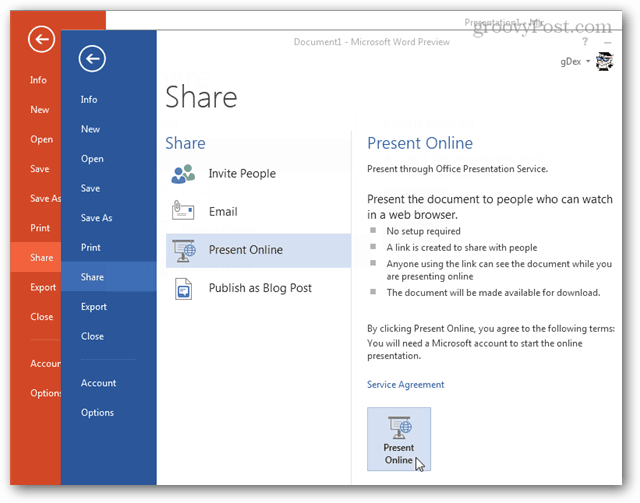
Офисът ще отнеме минута за свързване. Това може да е подходящ момент да вземете лека закуска.

Когато връзката към уеб приложението на Office 2013 е биланапълно установена, ще видите прозорец с уникална връзка за споделяне. Всеки, на когото дадете този линк, ще може да прегледа вашия документ или презентация само като го постави в любимия си уеб браузър.
Щракнете върху Сtart бутона за презентация, за да започне да позволява на зрителите да се свързват.
Забележка: Ако случайно затворите този прозорец, без да копирате уникалния URL адрес, можете да го отворите отново, като щракнете върху бутона Изпращане на покани от лентата на Office.
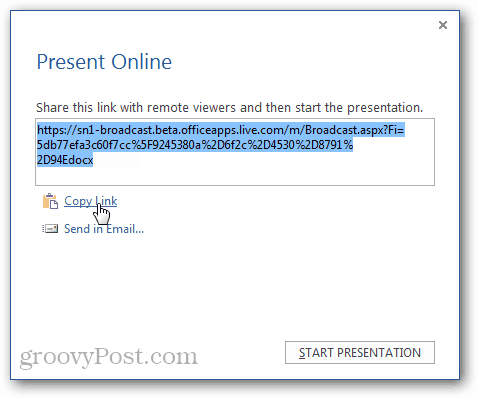
Е, ето ни. Презентацията се споделя. По-долу е екранна снимка на изгледа от гледна точка на презентатора. Бях малко разочарован, когато видях няколко важни функции да липсват.
- В момента няма списък с хора, които са свързани / преглеждат.
- Има бутон за коментар, но не работи.
- Няма чат на живо
- За разлика от споделянето му от SkyDrive, презентаторът не може да прави никакви промени на живо.
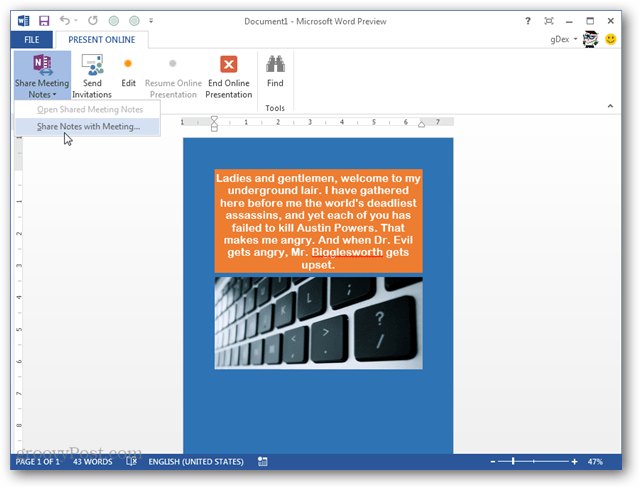
Ако искате да направите промени в документав движение, има бутон за редактиране, който ще постави на пауза цялата презентация. Докато паузата зрителите ще продължат да виждат документа, но не и това, което сте променили, докато не натиснете бутона за възобновяване.
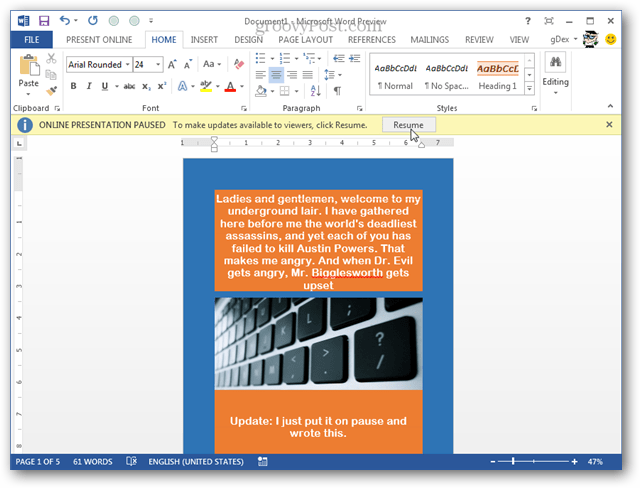
По-долу е екранна снимка на това, което зрителят вижда. Това е по същество опростено уеб приложение на Office, създадено само за гледане. Но той има няколко готини функции.

Бутонът „Follow Presenter“ ще синхронизира превъртането на страницата между презентатора и зрителя. Това може да се промени по всяко време, като просто щракнете върху лентата за превъртане в дясната страна на прозореца.
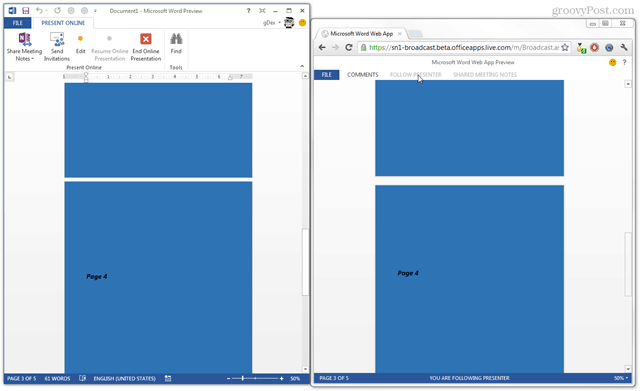
Файловото меню в уеб приложението има предимно две неща, които може да направи. Можете да изтеглите това, което се представя в оригиналния му формат. Или можете да го изтеглите като PDF чрез бутона Печат.
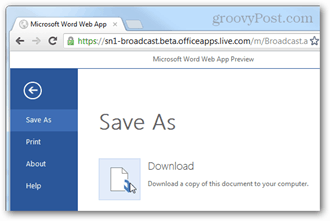

Ако водещият споделя книга OneNote чрез „Споделисреща с бележки “бутонът в края на зрителя ще се превърне във връзка, която отваря Бележника като отделно уеб приложение в нов раздел на браузъра. В същото време презентаторът автоматично ще отвори приложението си OneNote към определената тетрадка.
Това ви позволява да направите няколко готини нещапърво е, че актуализациите са двупосочни и на живо. Те се случват, докато ги правите. За съжаление за мен актуализираните промени напред-назад бяха наистина бавни. Не съм сигурен дали е заради моята интернет връзка (3 мегабита) или защото Microsoft все още не е извадила всичките препятствия. Също така, уеб приложението все още се нуждае от много работа, дори не поддържа рисуване; въпреки че може да вижда чертежи, направени от настолния клиент.
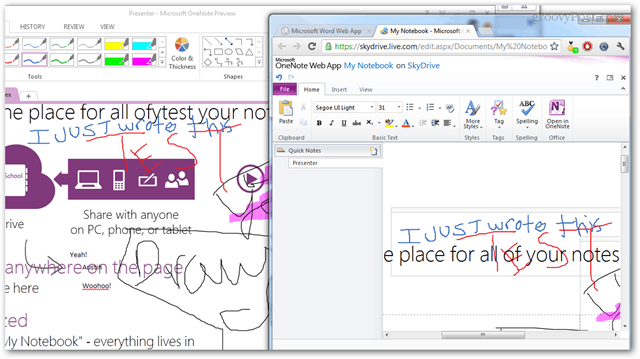
Това обхваща всичко, свързано с моменталното представяне на документи чрез Office 2013 Preview Edition. Все пак има нужда от много работа.
Моята презентация на Microsoft Word се замрази веднъжпо време на тестване и приложението беше бавно или неотговарящо през по-голямата част от времето. Освен това, ако искате да използвате тази функция за провеждане на какъвто и да е реален тип срещи, ще ви е необходима допълнителна поддръжка от конферентен разговор или друг софтуер за конференции.
Надяваме се разработчиците на Microsoft да ги поправятбъгове и добавете някои допълнителни интерактивни функции за презентатора и зрителя. Тогава това може да бъде мощен инструмент за бизнеса да изнася презентации онлайн, без да е необходим допълнителен софтуер.










Оставете коментар